Používanie aplikácie Speed Dial Utility
Identifikátor najčastejšej otázky: 8201012800
Dátum vydania: 08 decembra 2010
Riešenie:
- O aplikácii Speed Dial Utility
Speed Dial Utility je pomocná aplikácia slúžiaca na preposielanie faxových/telefónnych čísiel zaregistrovaných v zariadení do počítača a ich registráciu/zmenu v počítači. Okrem toho môžete do zariadenia zaregistrovať v počítači upravené faxové/telefónne čísla, používateľské mená, faxové/telefónne čísla používateľa a zablokované čísla. Taktiež ich môžete zálohovať do počítača.
Z bezpečnostných dôvodov vám odporúčame pomocou aplikácie Speed Dial Utility zaregistrované údaje zálohovať do počítača.
Spúšťanie aplikácie Speed Dial Utility
Pred spustením aplikácie Speed Dial Utility overte nasledovné:- Je nainštalovaný potrebný aplikačný softvér (ovládače MP a Speed Dial Utility)?
Ak aplikačný softvér (ovládače MP a Speed Dial Utility) nie je nainštalovaný, do počítača vložte inštalačný disk CD-ROM, spustite vlastnú inštaláciu a zvoľte ovládače MP a Speed Dial Utility.
- Je zariadenie správne pripojené k počítaču?
Skontrolujte, či je zariadenie správne pripojené k počítaču.
Pri ukladaní registrovaných údajov do počítača, alebo keď je počítač v režime spánku alebo pohotovostnom režime, nezapájajte ani neodpájajte kábel USB alebo LAN.
Ak používate aplikáciu Speed Dial Utility cez sieťové pripojenie, uistite sa, že boli nakonfigurované všetky potrebné nastavenia.
Ak chcete spustiť aplikáciu Speed Dial Utility, postupujte nasledovne.
1. Skontrolujte, či je zariadenie zapnuté.
2. Kliknite na tlačidlo [Štart] a zvoľte [Všetky programy], [Canon Utilities], [Speed Dial Utility] a potom [Speed Dial Utility].
Spustí sa aplikácia Speed Dial Utility.
REFERENCIE
- Aplikáciu Speed Dial Utility môžete spustiť aj kliknutím na
 [Speed Dial Settings/Nastavenia rýchlych volieb] v časti [Help & Settings/Pomocník a nastavenia] pod položkou [Solution Menu EX].
[Speed Dial Settings/Nastavenia rýchlych volieb] v časti [Help & Settings/Pomocník a nastavenia] pod položkou [Solution Menu EX].
Dialógové okno aplikácie Speed Dial Utility
V dialógovom okne aplikácie [Speed Dial Utility] sa nachádzajú nasledujúce položky.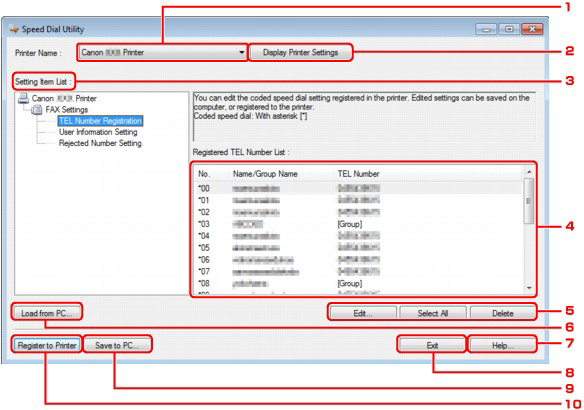
1. [Printer Name/Názov tlačiarne]
Zvolí zariadenie na úpravy registrovaných údajov pomocou aplikácie Speed Dial Utility.
2. [Display Printer Settings/Zobraziť nastavenia tlačiarne]
Do aplikácie Speed Dial Utility načíta údaje zaregistrované v zariadení zvolené pre položku [Printer Name/Názov tlačiarne].
3. [Setting Item List/Zoznam položiek nastavenia]
Zvolí, ktoré registrované údaje sa budú upravovať. Vyberte jednu položku spomedzi možností [TEL Number Registration/Registrácia telefónneho čísla], [User Information Setting/Nastavenie používateľských údajov] a [Rejected Number Setting/Nastavenie zamietnutých čísiel].
4. [Registered information list/Zoznam registrovaných údajov]
Zobrazí registrované údaje zvolené pre [Setting Item List/Zoznam položiek nastavenia].
5. [Edit.../Select All/Delete/Upraviť.../Vybrať všetky/Vymazať]
Upraví/odstráni registrované údaje alebo zvolí všetky registrované údaje zvolené pre [Setting Item List/Zoznam položiek nastavenia].
Keď v zozname registrovaných údajov vložíte niekoľko položiek, nemôžete použiť tlačidlo [Edit.../Upraviť...].
6. [Load from PC.../Načítať z PC]
Zobrazí registrované informácie uložené v počítači
7. [Help.../Pomocník...]
Zobrazí stránku s elektronickou príručkou k aplikácii Speed Dial Utility.
8. [Exit/Ukončiť]
Ukončí aplikáciu Speed Dial Utility Informácie zaregistrované alebo upravené pomocou aplikácie Speed Dial Utility sa neuložia do počítača ani nezaregistrujú do zariadenia.
9. [Save to PC.../Uložiť do PC...]
Uloží informácie upravené pomocou aplikácie Speed Dial Utility do počítača.
10. [Register to Printer/Registrovať do tlačiarne]
Zaregistruje informácie upravené pomocou aplikácie Speed Dial Utility do počítača.
Uloženie údajov registrovaných v zariadení do počítača
Podľa nižšie uvedeného postupu uložte čísla rýchlych/skupinových volieb, používateľské mená, faxové/telefónne čísla alebo zablokované čísla zo zariadenia do počítača.
1. Spustite aplikáciu Speed Dial Utility.
-> [ Spúšťanie aplikácie Speed Dial Utility ]
2. V zozname [Printer Name/Názov tlačiarne] vyberte názov zariadenia a potom kliknite na [Display Printer Settings/Zobraziť nastavenia tlačiarne].
3. Kliknite na [Save to PC..../Uložiť do PC... ]
4. Na zobrazenej obrazovke zadajte názov súboru a potom kliknite na tlačidlo [Save/Uložiť].
Registrácia faxového/telefónneho čísla pomocou aplikácie Speed Dial Utility.
Ak chcete registrovať faxové/telefónne čísla, postupujte nasledovne.REFERENCIE
- Kým zaregistrujete faxové/telefónne čísla pomocou aplikácie Speed Dial Utility, skontrolujte, či neprebiehajú nejaké faxové operácie.
1. Spustite aplikáciu Speed Dial Utility.
-> [ Spúšťanie aplikácie Speed Dial Utility ]
2. V zozname [Printer Name/Názov tlačiarne] vyberte názov zariadenia a potom kliknite na [Display Printer Settings/Zobraziť nastavenia tlačiarne].
3. Pod položkou [Setting Item List/Zoznam položiek nastavenia] kliknite na [TEL Number Registration/Registrácia TEL. čísla].
Zobrazí sa zoznam registrovaných faxových/telefónnych čísiel.
4. V zozname vyberte neobsadený kód a kliknite na tlačidlo [Edit.../Upraviť... ]
Zobrazí sa dialógové okno individuálneho alebo skupinového výberu.
5. Kliknite na [Register individual TEL number/Registrovať samostatné TEL. číslo] alebo [Register group dial/Registrovať skupinovú voľbu] a kliknite na [Next/Ďalej].
- Ak zvolíte možnosť [Register individual TEL number/Registrovať samostatné TEL. číslo]:
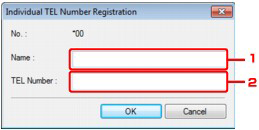
(1) Zadajte vaše meno.
(2) Zadajte vaše faxové/telefónne číslo.
- Ak zvolíte možnosť [Register group dial/Registrovať skupinovú voľbu]:
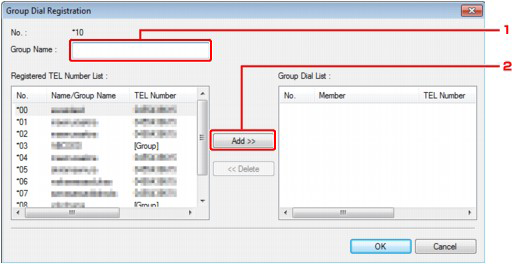
(1) Zadajte názov skupiny.
(2) Vyberte kód, ktorý chcete priradiť skupinovej voľbe, a potom kliknite na [Add/Pridať].
REFERENCIE
- Zadať môžete iba čísla zaregistrované pre jednodotykové alebo kódované rýchle voľby.
6. Kliknite na tlačidlo [OK].
Ak chcete pokračovať v registrácii faxových/telefónnych čísiel alebo skupinových volieb, opakujte kroky 4 až 6.
- Ak chcete registrované informácie uložiť do počítača.
(1) Kliknite na [Save to PC..../Uložiť do PC...].
(2) Na zobrazenej obrazovke zadajte názov súboru a potom kliknite na tlačidlo [Save/Uložiť].
- Ak chcete registrované informácie zaregistrovať do zariadenia:
(1) Kliknite na [Register to Printer/Registrovať do tlačiarne].
(2) Overte si zobrazenú správu a potom kliknite na tlačidlo [OK].
Informácie sa zaregistrujú do zariadenia.
Zmena faxového/telefónneho čísla pomocou aplikácie Speed Dial Utility.
Ak chcete zmeniť faxové/telefónne čísla, postupujte nasledovne.REFERENCIE
- Kým zmeníte faxové/telefónne čísla pomocou aplikácie Speed Dial Utility, skontrolujte, či neprebiehajú nejaké faxové operácie.
1. Spustite aplikáciu Speed Dial Utility.
-> [ Spúšťanie aplikácie Speed Dial Utility ]
2. V zozname [Printer Name/Názov tlačiarne] vyberte názov zariadenia a potom kliknite na [Display Printer Settings/Zobraziť nastavenia tlačiarne].
3. Pod položkou [Setting Item List/Zoznam položiek nastavenia] kliknite na [TEL Number Registration/Registrácia TEL. čísla].
Zobrazí sa zoznam registrovaných faxových/telefónnych čísiel.
4. V zozname vyberte kód, ktorý chcete zmeniť, a kliknite na tlačidlo [Edit.../Upraviť...].
- Ak zvolíte samostatné faxové/telefónne číslo:
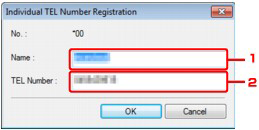
(1) Zadajte nový názov.
(2) Zadajte nové faxové/telefónne číslo.
- Ak zvolíte skupinovú voľbu:
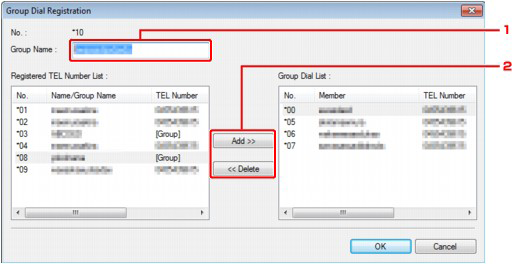
(1) Zadajte nový názov skupiny.
(2) Pridajte člena do skupinovej voľby alebo ho odstráňte.
Ak chcete pridať člena:
Vyberte kód, ktorý chcete priradiť skupinovej voľbe, a potom kliknite na [Add/Pridať].
Ak chcete vymazať člena:
Vyberte kód, ktorý chcete vymazať zo skupinovej voľby, a potom kliknite na [Delete/Vymazať].
5. Kliknite na tlačidlo [OK].
Ak chcete pokračovať v zmenách faxových/telefónnych čísiel alebo skupinových volieb, opakujte kroky 4 a 5.
- Ak chcete upravené informácie uložiť do počítača.
(1) Kliknite na [Save to PC..../Uložiť do PC...].
(2) Na zobrazenej obrazovke zadajte názov súboru a potom kliknite na tlačidlo [Save/Uložiť].
- Ak chcete upravené informácie zaregistrovať do zariadenia:
(1) Kliknite na [Register to Printer/Registrovať do tlačiarne].
(2) Overte si zobrazenú správu a potom kliknite na tlačidlo [OK].
Informácie sa zaregistrujú do zariadenia.
Vymazanie faxového/telefónneho čísla pomocou aplikácie Speed Dial Utility
Ak chcete vymazať faxové/telefónne čísla, postupujte nasledovne.REFERENCIE
- Kým vymažete faxové/telefónne čísla pomocou aplikácie Speed Dial Utility, skontrolujte, či neprebiehajú nejaké faxové operácie.
1. Spustite aplikáciu Speed Dial Utility.
-> [ Spúšťanie aplikácie Speed Dial Utility ]
2. V zozname [Printer Name/Názov tlačiarne] vyberte názov zariadenia a potom kliknite na [Display Printer Settings/Zobraziť nastavenia tlačiarne].
3. Pod položkou [Setting Item List/Zoznam položiek nastavenia] kliknite na [TEL Number Registration/Registrácia TEL. čísla].
Zobrazí sa zoznam registrovaných faxových/telefónnych čísiel.
4. V zozname vyberte kód, ktorý chcete vymazať, a kliknite na tlačidlo [Delete/Vymazať].
Zvolené faxové alebo telefónne číslo sa vymaže.
Ak chcete pokračovať v odstraňovaní faxových/telefónnych čísiel, opakujte krok 4.
REFERENCIE
- Ak chcete zo zoznamu vymazať všetky faxové/telefónne čísla, kliknite na položku [Select all/Vybrať všetky] a potom na [Delete/Vymazať].
- Ak chcete upravené informácie uložiť do počítača.
(1) Kliknite na [Save to PC..../Uložiť do PC...].
(2) Na zobrazenej obrazovke zadajte názov súboru a potom kliknite na tlačidlo [Save/Uložiť].
- Ak chcete upravené informácie zaregistrovať do zariadenia:
(1) Kliknite na [Register to Printer/Registrovať do tlačiarne].
(2) Overte si zobrazenú správu a potom kliknite na tlačidlo [OK].
Informácie sa zaregistrujú do zariadenia.
Zmena údajov odosielateľa pomocou aplikácie Speed Dial Utility
Ak chcete zmeniť používateľské meno alebo faxové/telefónne číslo používateľa, postupujte nasledovne.
1. Spustite aplikáciu Speed Dial Utility.
-> [ Spúšťanie aplikácie Speed Dial Utility ]
2. V zozname [Printer Name/Názov tlačiarne] vyberte názov zariadenia a potom kliknite na [Display Printer Settings/Zobraziť nastavenia tlačiarne].
3. Pod položkou [Setting Item List/Zoznam položiek nastavenia] kliknite na [User Information Setting/Nastavenie údajov o používateľovi].
Zobrazia sa údaje používateľa.
4. Vyberte položku a kliknite na [Edit.../Upraviť...].
Zobrazí sa dialógové okno s údajmi používateľa.
5. Do poľa [User Name/Používateľské meno] zadajte nové používateľské meno do poľa [TEL Number/TEL. číslo] nové faxové/telefónne číslo. Potom kliknite na [OK].
- Ak chcete upravené informácie uložiť do počítača:
(1) Kliknite na [Save to PC..../Uložiť do PC...].
(2) Na zobrazenej obrazovke zadajte názov súboru a potom kliknite na tlačidlo [Save/Uložiť].
- Ak chcete upravené informácie zaregistrovať do zariadenia:
(1) Kliknite na [Register to Printer/Registrovať do tlačiarne].
(2) Overte si zobrazenú správu a potom kliknite na tlačidlo [OK].
Informácie sa zaregistrujú do zariadenia.
Registrácia/zmena blokovaného čísla pomocou aplikácie Speed Dial Utility
Ak chcete registrovať, zmeniť alebo odstrániť blokované čísla, postupujte nasledovne.
1. Spustite aplikáciu Speed Dial Utility.
-> [ Spúšťanie aplikácie Speed Dial Utility ]
2. V zozname [Printer Name/Názov tlačiarne] vyberte názov zariadenia a potom kliknite na [Display Printer Settings/Zobraziť nastavenia tlačiarne].
3. Pod položkou [Setting Item List/Zoznam položiek nastavenia] kliknite na [Rejected Number Setting/Nastavenie blokovaných čísiel].
Zobrazí sa zoznam blokovaných čísiel.
- Ak chcete registrovať blokované číslo:
(1) V zozname vyberte neobsadený kód a kliknite na tlačidlo [Edit.../Upraviť...].
(2) V dialógovom okne [Rejected Number/Blokované číslo] zadajte faxové/telefónne číslo a potom kliknite na [OK].
- Ak chcete zmeniť blokované číslo:
(1) V zozname vyberte kód, ktorý chcete zmeniť, a kliknite na tlačidlo [Edit.../Upraviť...].
(2) V dialógovom okne [Rejected Number/Blokované číslo] zadajte faxové/telefónne číslo a potom kliknite na [OK].
- Ak chcete vymazať blokované číslo:
(1) V zozname vyberte kód, ktorý chcete vymazať, a kliknite na tlačidlo [Delete/Vymazať].
Zvolené faxové alebo telefónne číslo sa vymaže.
REFERENCIE
- Ak chcete zo zoznamu vymazať všetky faxové/telefónne čísla, kliknite na položku [Select all/Vybrať všetky] a potom na [Delete/Vymazať].
Vyvolanie registrovaných údajov z počítača a ich registrácia do zariadenia
Do zariadenia môžete zaregistrovať v počítači uložené faxové/telefónne čísla, používateľské mená, faxové/telefónne čísla používateľa a zablokované čísla.
1. Spustite aplikáciu Speed Dial Utility.
-> [ Spúšťanie aplikácie Speed Dial Utility ]
2. V zozname [Printer Name/Názov tlačiarne] vyberte názov zariadenia a potom kliknite na [Display Printer Settings/Zobraziť nastavenia tlačiarne].
3. Kliknite na [Load from PC.../Načítať z PC...].
4. Vyberte súbor RSD (*.rsd), ktorý chcete zaregistrovať do zariadenia.
5. Kliknite na tlačidlo [Open/Otvoriť] v dialógovom okne.
6. Kliknite na [Register to Printer/Registrovať do tlačiarne].
Údaje uložené v počítači sa zaregistrujú do zariadenia.
Odinštalácia aplikácie Speed Dial Utility
Ak chcete odinštalovať aplikáciu Speed Dial Utility, postupujte nasledovne.DÔLEŽITÉ
- Použitím správcovských oprávnení sa prihláste ako používateľ.
1. Kliknite na [Štart] > [Všetky program] > [Canon Utilities] > [Speed Dial Utility] > [Speed Dial Utility Uninstall].
2. Po zobrazení potvrdzujúcej správy kliknite na tlačidlo [Yes/Áno].
Keď sa zobrazí správa vyžadujúca reštartovanie počítača, kliknutím na tlačidlo [OK] reštartujte počítač.
REFERENCIE
- Na odinštalovanie aplikácie Speed Dial Utility môžete použiť aj položku [Odinštalovať program] (alebo [Pridať alebo odobrať programy], prípadne [Pridať/Odobrať aplikácie]) v ovládacom paneli.
- Ak chcete preinštalovať aplikáciu Speed Dial Utility, odinštalujte ju, následne spustite položku [Custom Install/Vlastná inštalácia] z inštalačného disku CD-ROM a zvolením položky [Speed Dial Utility] ju nainštalujte znova.
Použiteľné modely
- PIXMA MX420
- PIXMA MX884
- PIXMA MX885